Kirjoittaja:
Randy Alexander
Luomispäivä:
24 Huhtikuu 2021
Päivityspäivä:
1 Heinäkuu 2024
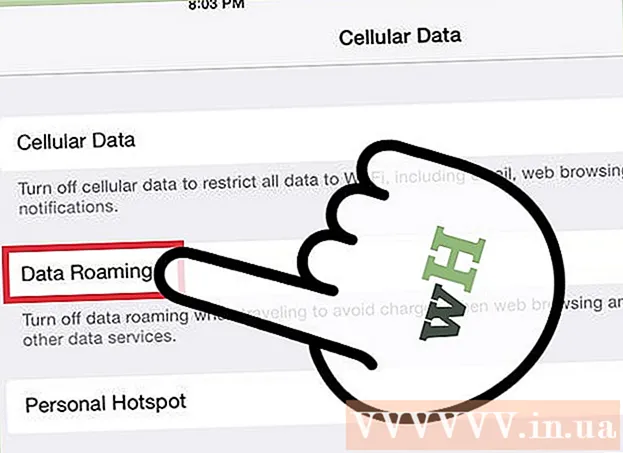
Sisältö
IPad voi muodostaa yhteyden Internetiin langattoman verkon tai matkapuhelinverkon kautta. Kun muodostat yhteyden langattomaan verkkoon, sinulta ei veloiteta Internet-yhteysmaksuja (ellei Wifi-palveluntarjoaja veloita niitä). Matkapuhelinverkon käytöstä veloitetaan maksu, mutta vastineeksi voit käyttää Internetiä mistä tahansa matkapuhelinsignaalilla.
Askeleet
Tapa 1/2: Liity Wi-Fi-verkkoon
Avaa Asetukset-sovellus. Napauta Asetukset iPadin aloitusnäytössä. Jos et löydä Asetukset-sovellusta, vedä ruutua alas ja kirjoita hakupalkkiin "Asetukset".

Napsauta "Wi-fi". Tämä osio on oletuksena yksi luettelon tärkeimmistä vaihtoehdoista. Muista ottaa Wi-Fi käyttöön. Kun tämä kohde on käytössä, se on joko vihreä (iOS 7) tai sininen (iOS 6).
Valitse verkko. Verkkoluettelo tulee näkyviin Wi-Fi-osioon. Napsauta verkkoa, johon haluat liittyä.- Jos verkko, johon haluat liittyä, ei ole luettelossa, tarkista, että olet verkon peittoalueella ja asetukset ovat oikein.

Anna salasana ennen yhteyden muodostamista. Jos et tiedä salasanaa, kysy verkon pääkäyttäjältä. Jos unohdit Wi-Fi-verkon salasanan, katso ohjeet täältä.
Tarkista verkkoyhteys. Salasanan syöttämisen jälkeen iPad yrittää muodostaa yhteyden verkkoon. Jos iPad muodostaa yhteyden onnistuneesti, näytön vasemmassa yläkulmassa pitäisi näkyä Wi-Fi-kuvake. Avaa Safari ja yritä selata mitä tahansa verkkosivustoa. mainos
Tapa 2/2: Yhdistä mobiilidataverkkoon
Varmista, että iPad on yhteensopiva palvelun kanssa. Vain tietyillä iPad-malleilla on mahdollisuus muodostaa yhteys mobiilidataverkkoihin. IPadin on hyväksyttävä SIM-kortti, jotta voit muodostaa yhteyden tällä tavalla.
Rekisteröidy tietopakettiin. Kun olet varma, että iPad tukee mobiilidataverkkoja, sinun on tilattava iPadin tietosuunnitelma. Kaikilla palveluntarjoajilla ei ole tätä palvelua, joten pyydä lisätietoja operaattoriltasi.
Aseta SIM-kortti paikalleen. Sinun on asetettava operaattorin SIM-kortti, jotta voit muodostaa yhteyden verkkoon. Voit pyytää myyjää asentamaan sen puolestasi tai seuraamaan tässä olevia ohjeita.
Avaa Asetukset-sovellus. Napauta Asetukset iPad-näytössä. Jos et löydä Asetukset-sovellusta, pyyhkäise alas ja kirjoita hakupalkkiin Asetukset.
Valitse "Cellular Data". Tämä osio on oletuksena yksi luettelon tärkeimmistä vaihtoehdoista. Muista jättää "Mobiilidata" PÄÄLLE. Kun tämä kohde on käytössä, se on joko vihreä (iOS 7) tai sininen (iOS 6).
Valitse "Näytä tili". Valitse seuraavassa näytössä "Määritä uusi tili".
Anna tilisi tiedot. Sinun on annettava nimesi, puhelinnumerosi, tilin kirjautumistiedot ja laskutustiedot. Mobiilidatan tarjoaja antaa sinulle tilin kirjautumistiedot.
Lue ja hyväksy ehdot. Kun olet määrittänyt tilisi, näet datasuunnitelman käyttöehdot. Lue ja hyväksy ja jatka valitsemalla "Hyväksy" (Hyväksyn).
Vahvista asennus. Sinun pitäisi nähdä yleiskatsaus tilisi asetuksista. Tarkista asetukset varmistaaksesi, että olet täyttänyt kaikki tiedot oikein.
- Kun olet vahvistanut asennuksen, näet viestin, että Service Pack on aktivoitu. Saatat joutua odottamaan muutaman minuutin.
Päätä, haluatko ottaa datan verkkovierailun käyttöön. Jos olet poissa matkapuhelinverkon alueelta, sinulla saattaa vielä olla datasignaali. Normaalisti joudut maksamaan tästä palvelusta ylimääräistä, joten Data Roaming -palvelu tulisi ottaa käyttöön vain, jos suostut maksamaan ylimääräisen maksun.
- Ota verkkovierailu käyttöön valitsemalla Asetukset ja sitten Matkapuhelintiedot. Liu'uta Data Roaming -palkki ON-asentoon. Sinua pyydetään vahvistamaan, että haluat ottaa verkkovierailun käyttöön.
Neuvoja
- Jos et näe Näytä tili mobiilidatanäytössä, tarkista, että SIM-kortti on asetettu iPadiin, ja liitä sitten iPad iTunesiin. Seuraavaksi sinun pitäisi nähdä iTunesin vastaus "Verkkoasetuksissa on päivitys" (Operaattorin asetuksiin on päivitys). Valitse Hyväksy. Näyttö Näytä tili näkyy synkronoinnin jälkeen.



